Jack Wallen zeigt Ihnen, wie Sie dieses Open-Source-Ticketsystem verwenden, dessen Installation eine Herausforderung darstellen kann.
Open Source:Unbedingt lesen
OTRS ist eines der beliebtesten Open-Source-Ticketsysteme, die Sie auf dem Markt finden werden. Diese Ticketing- und Prozessmanagementplattform bietet zahlreiche anpassbare Funktionen, die sie zu einer soliden Wahl für Helpdesks, Callcenter und IT-Servicemanagement machen.
Das einzige Problem mit OTRS ist, dass es nicht so einfach zu installieren ist wie einige andere Systeme. Aber wir von TechRepublic sind für Sie da.
Ich werde Sie durch den Prozess der Installation von OTRS auf Ubuntu 20.04 führen.
Was Sie brauchen
Damit dies funktioniert, benötigen Sie eine laufende Instanz von Ubuntu Server 20.04 und einen Benutzer mit sudo-Berechtigungen. Nachdem dies gesagt ist, lassen Sie uns dieses System zum Laufen bringen.
So installieren Sie die Abhängigkeiten
Als erstes installieren wir die notwendigen Abhängigkeiten. Zunächst kümmern wir uns um die Installation von Apache und den benötigten Perl-Modulen. Melden Sie sich bei Ihrem Server an und installieren Sie Apache mit:
sudo apt install apache2 apache2-ssl-dev apache2-dev -y
Wenn das abgeschlossen ist, installieren Sie die Perl-Module mit:
sudo apt install libapache2-mod-perl2 libdbd-mysql-perl libtimedate-perl libnet-dns-perl libnet-ldap-perl libio-socket-ssl-perl libpdf-api2-perl libsoap-lite-perl libtext-csv-xs-perl libjson-xs-perl libapache-dbi-perl libxml-libxml-perl libxml-libxslt-perl libyaml-perl libarchive-zip-perl libcrypt-eksblowfish-perl libencode-hanextra-perl libmail-imapclient-perl libtemplate-perl libdatetime-perl libcrypt-ssleay-perl libdbd-odbc-perl libdbd-pg-perl libauthen-ntlm-perl libmoo-perl zip unzip -y
Als Nächstes installieren wir die MariaDB-Datenbank:
sudo apt install mariadb-server mariadb-client -y
Schließlich installieren Sie Shareutils mit:
sudo apt install sharutils -y
So erstellen Sie die Datenbank
Bevor wir die Datenbank erstellen, sichern wir die MariaDB-Installation mit dem Befehl:
sudo mysql_secure_installation
Legen Sie ein Admin-Passwort fest und beantworten Sie
Lassen Sie uns einen Benutzer für OTRS erstellen. Fügen Sie den Benutzer hinzu mit:
Geben Sie dem Benutzer ein Passwort mit:
Fügen Sie den neuen Benutzer der Apache-Gruppe hinzu mit:
Obwohl Sie die Quelle herunterladen und alles manuell installieren können, ist die zuverlässigste Methode, OTRS zum Laufen zu bringen, die Verwendung des von den Entwicklern erstellten Installationsskripts. Laden Sie das Skript herunter und führen Sie es aus mit:
Der Installer präsentiert Ihnen eine terminalbasierte Oberfläche für die Installation (Abbildung A ).
Abbildung A
Drücken Sie die Eingabetaste, um die Installation zu starten. Während der Installation werden Sie nach dem MariaDB-Root-Passwort gefragt (Abbildung B , die Sie zuvor mit
Abbildung B
Sie werden auch aufgefordert, ein Passwort für den Standardbenutzer (der [email protected] ist) einzugeben und erneut einzugeben. Danach erledigt das Installationsprogramm seine Arbeit. Am Ende wird Ihnen die Adresse angezeigt, die Sie benötigen, um sich beim webbasierten Dashboard anzumelden. Die URL hat die Form http://SERVER/otrs/index.pl (wobei SERVER die IP-Adresse oder Domäne des Hosting-Servers ist).
Bevor Sie sich anmelden, stellen Sie sicher, dass Sie den OTRS-Daemon (der über cron verwaltet wird) mit den folgenden Befehlen starten:
Sie können den Daemon auch manuell starten, indem Sie zum Benutzer otrs wechseln:
Starten Sie nun den Daemon mit:
Melden Sie sich mit dem Benutzernamen [email protected] und dem Passwort an, das Sie für diesen Benutzer während der Installation festgelegt haben, und Sie werden von der ORTS-Hauptseite begrüßt (Abbildung C ).
Abbildung C
Herzlichen Glückwunsch, Sie können jetzt mit der Einrichtung Ihres OTRS-Ticketsystems beginnen.
Abonnieren Sie TechRepublic Wie man Technik auf YouTube zum Laufen bringt für die neuesten technischen Ratschläge für Geschäftsleute von Jack Wallen. So erstellen Sie den OTRS-Benutzer
sudo useradd otrs sudo passwd otrs sudo usermod -aG apache otrs Wie man OTRS herunterlädt und installiert
curl -O https://otrscommunityedition.com/download/otrs-community-edition-6.0.33.sh && sudo bash otrs-community-edition-6.0.33.sh 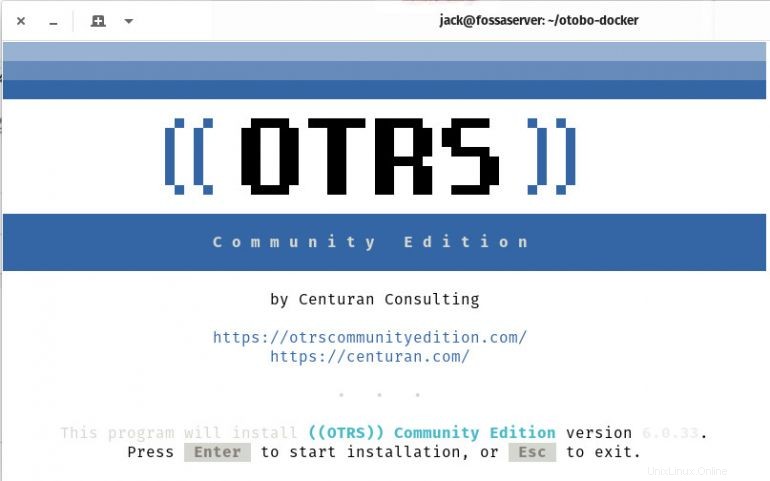
sudo mysql_secure_installation festgelegt haben Befehl).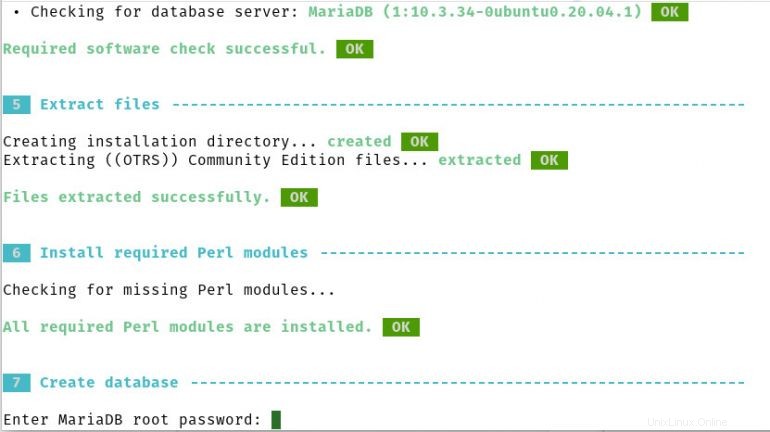
cd /opt/otrs/bin/ sudo ./Cron.sh start otrs su otrs /opt/otrs/bin/otrs.Daemon.pl start 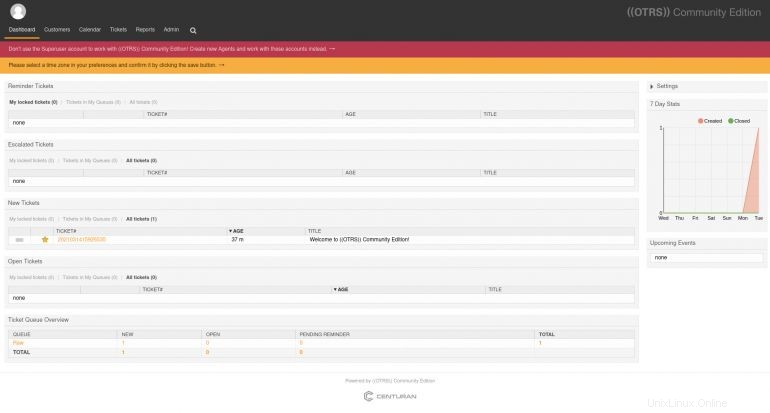
Quelllink